Cara Membuat Akun Email Hotmail Di Komputer Windows Terbaru
Artikel ini berisi tutorial tentang cara membuat akun email hotmail di komputer windows. Produk layanan email hotmail merupakan salah satu produk dari perusahaan raksasa microsoft yang merupakan juga pembuat sistem operasi windows untuk komputer desktop dan laptop yaitu windows 11 yang terbaru.
Berikut ini adalah tutorial cara membuat akun email hotmail di komputer windows. Komputer windows yang saya pakai menggunakan sistem operasi windows 11. Walaupun demikian, tutorial cara membuat akun email hotmail ini bisa anda lakukan di komputer dengan sistem operasi windows yang lain seperti windows 10. Dan atau jika anda menggunakan komputer linux dan atau macbook serta atau jenis komputer dengan sistem operasi yang berbeda, cara ini pun bisa anda lakukan menggunakan komputer tersebut.
Cara Membuat Akun Email Hotmail Di Komputer Windows
1. Buka browser anda dan ketikkan alamat website berikut : hotmail.com. Kemudian tekan enter.
2. Arahkan kursor di menu "Buat Akun Gratis", kemudian klik pada tombol menu "Buat Akun Gratis" tersebut.
3. Selanjutnya anda akan diminta untuk membuat nama akun untuk email hotmail yang akan anda buat.
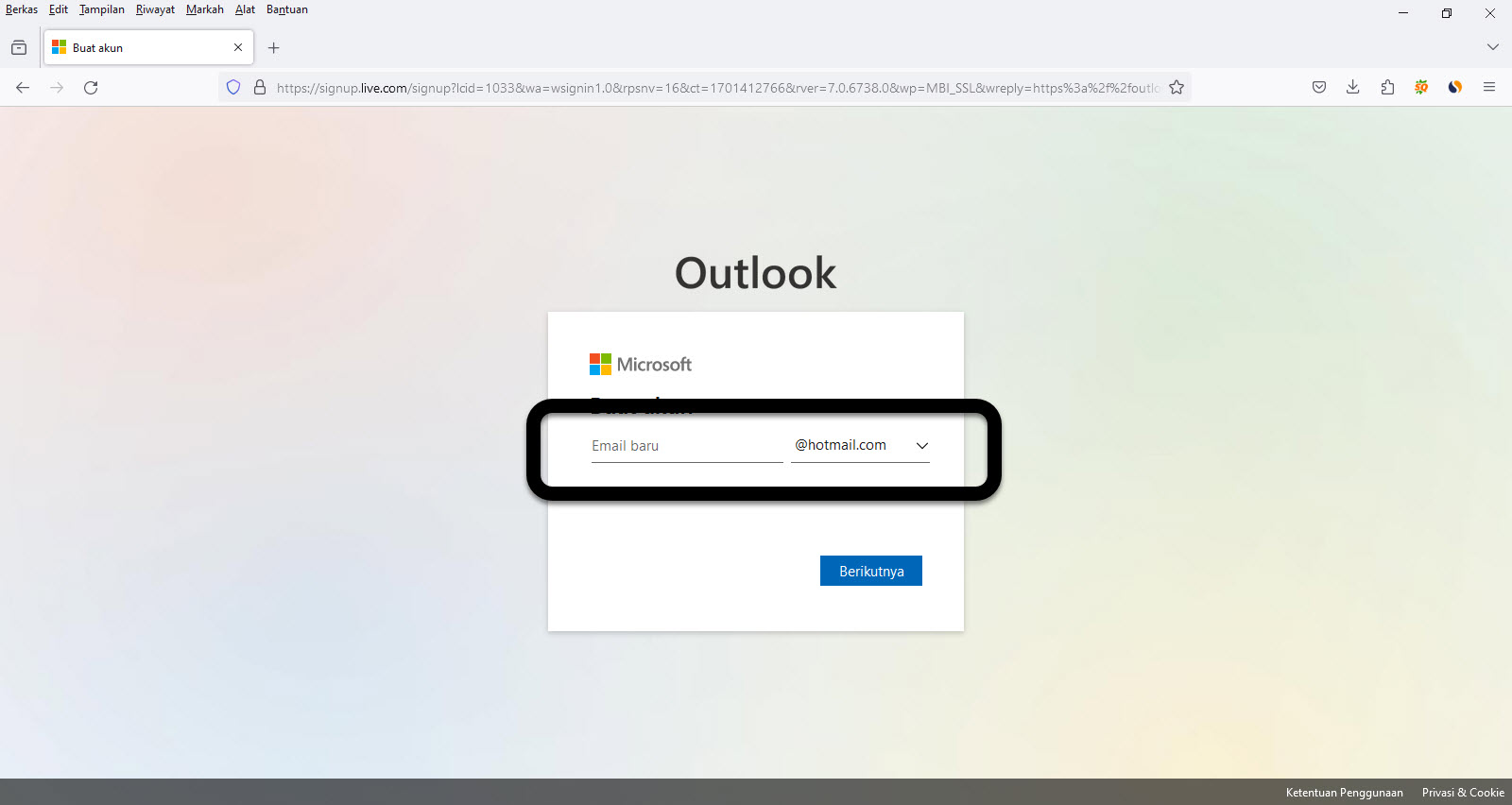
Buatlah nama yang mudah diingat dan sesuai dengan kepentingan anda.
4. Buatlah password untuk akun email hotmail anda yang baru.
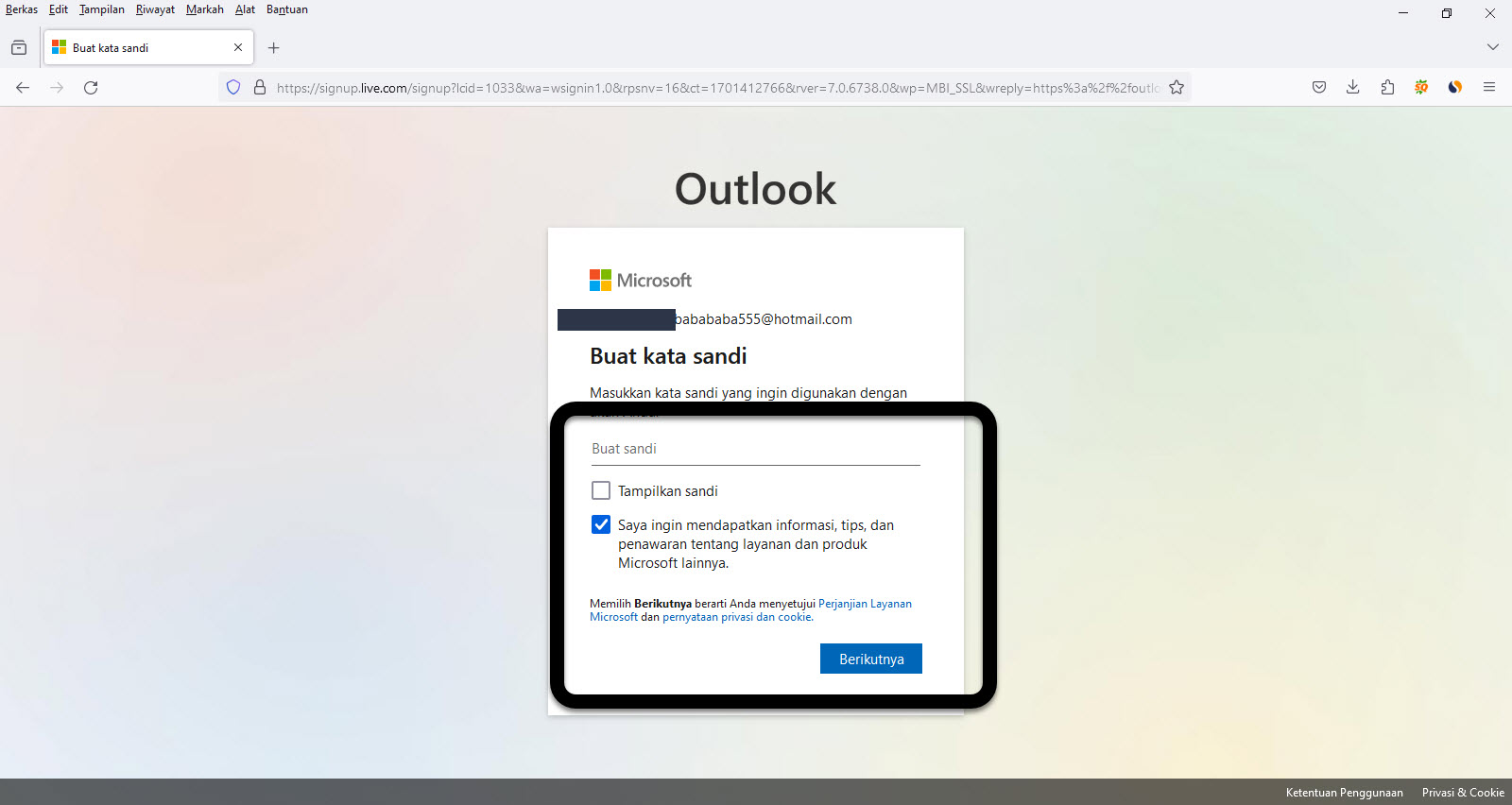
Buatlah password dan simpan di tempat yang aman di komputer anda.
5. Selanjutnya isilah kolom nama depan dan belakang seperti gambar di bawah ini sesuai dengan KTP anda .
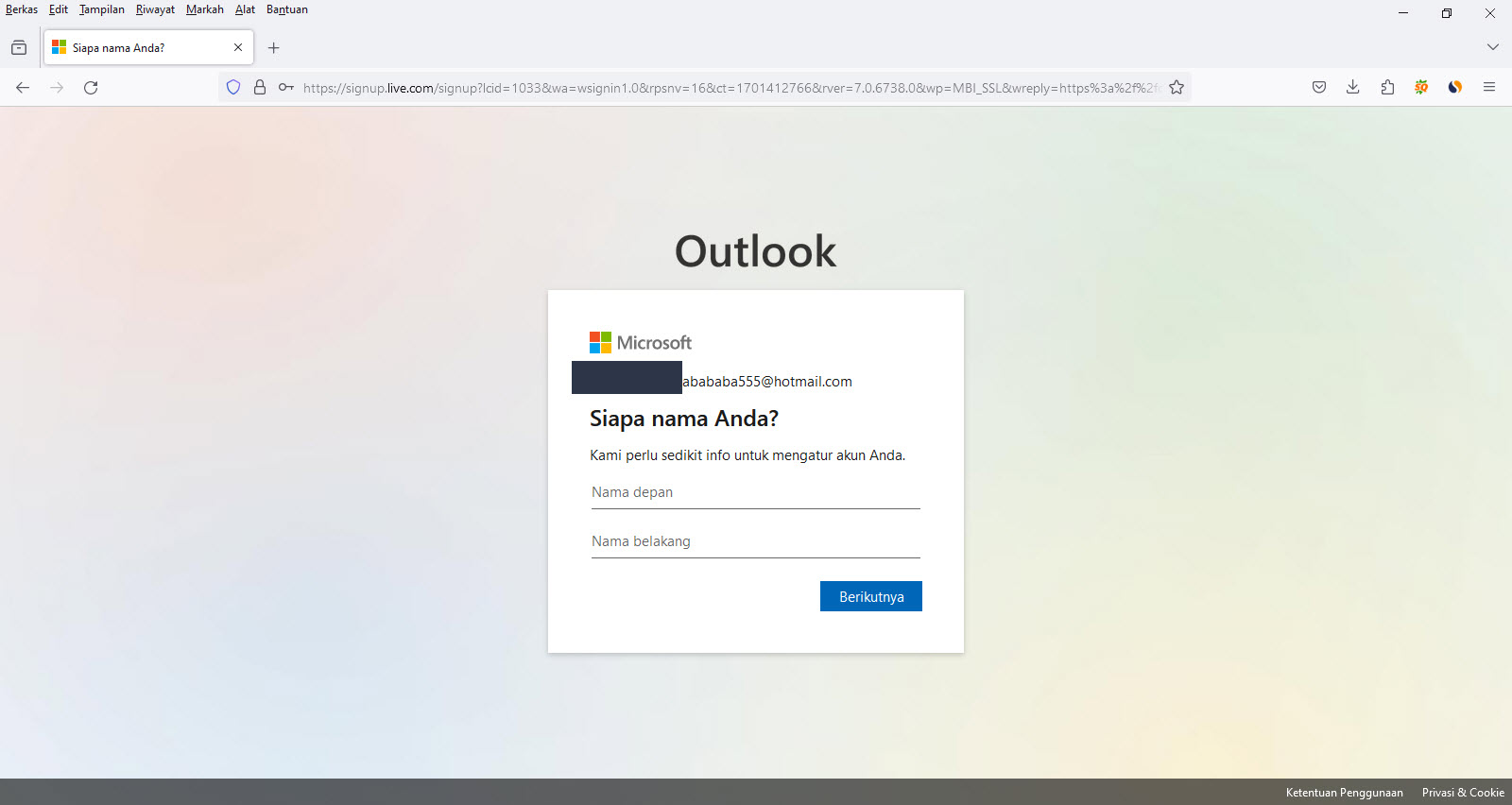
Selanjutnya arahkan kursor pada tombol "Berikutnya" dan klik tombol tersebut.
6. Isilah kolom tanggal lahir dan negara tempat anda tinggal pada kolom seperti dibawah ini sesuai dengan KTP yang anda miliki.
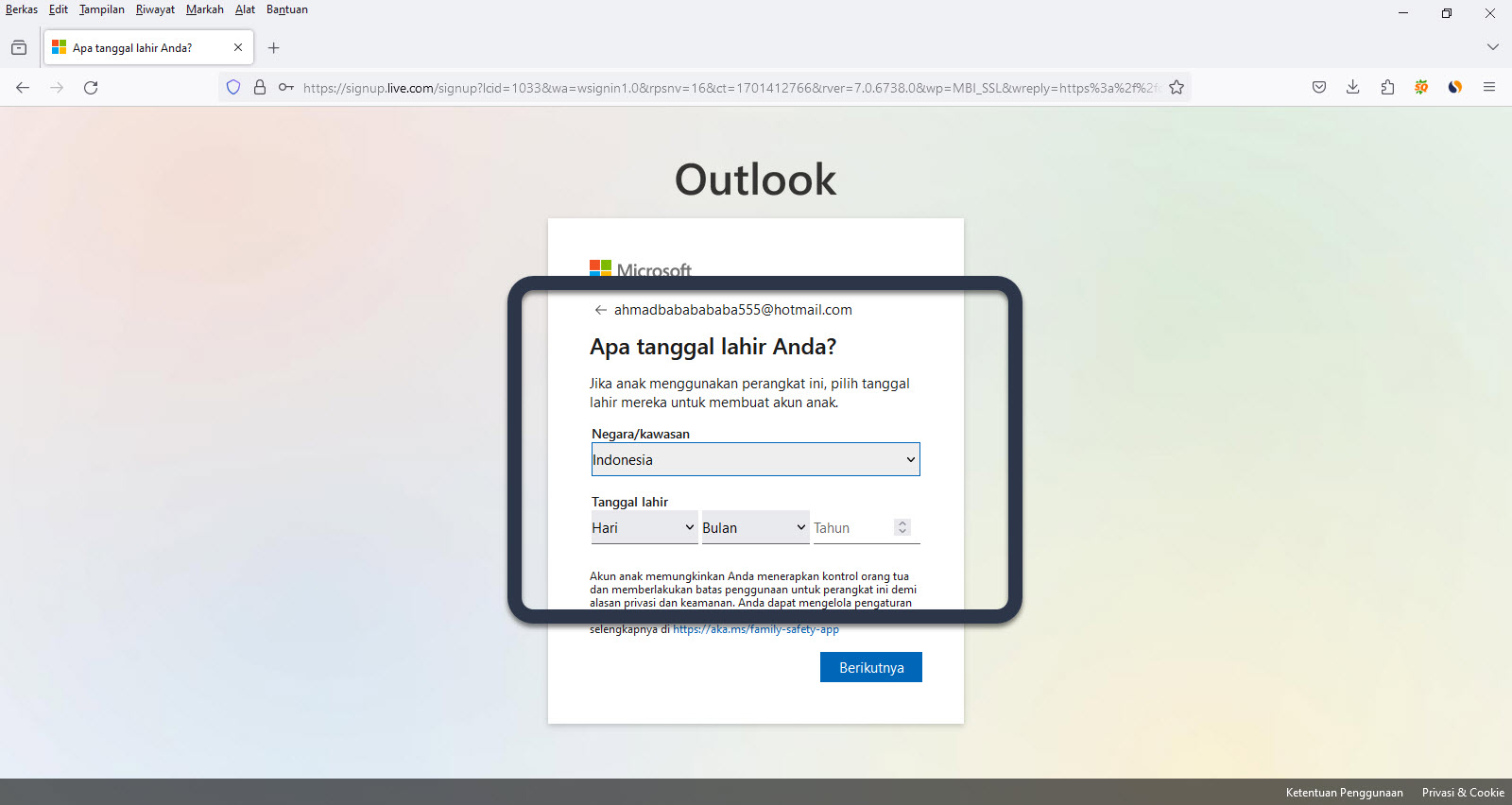
Selanjutnya arahkan kursor pada tombol "Berikutnya" dan klik tombol tersebut.
7. Pecahkan teka-teki untuk menuju langkah berikutnya. Klik tombol "berikutnya" untuk memulai teka-teki.
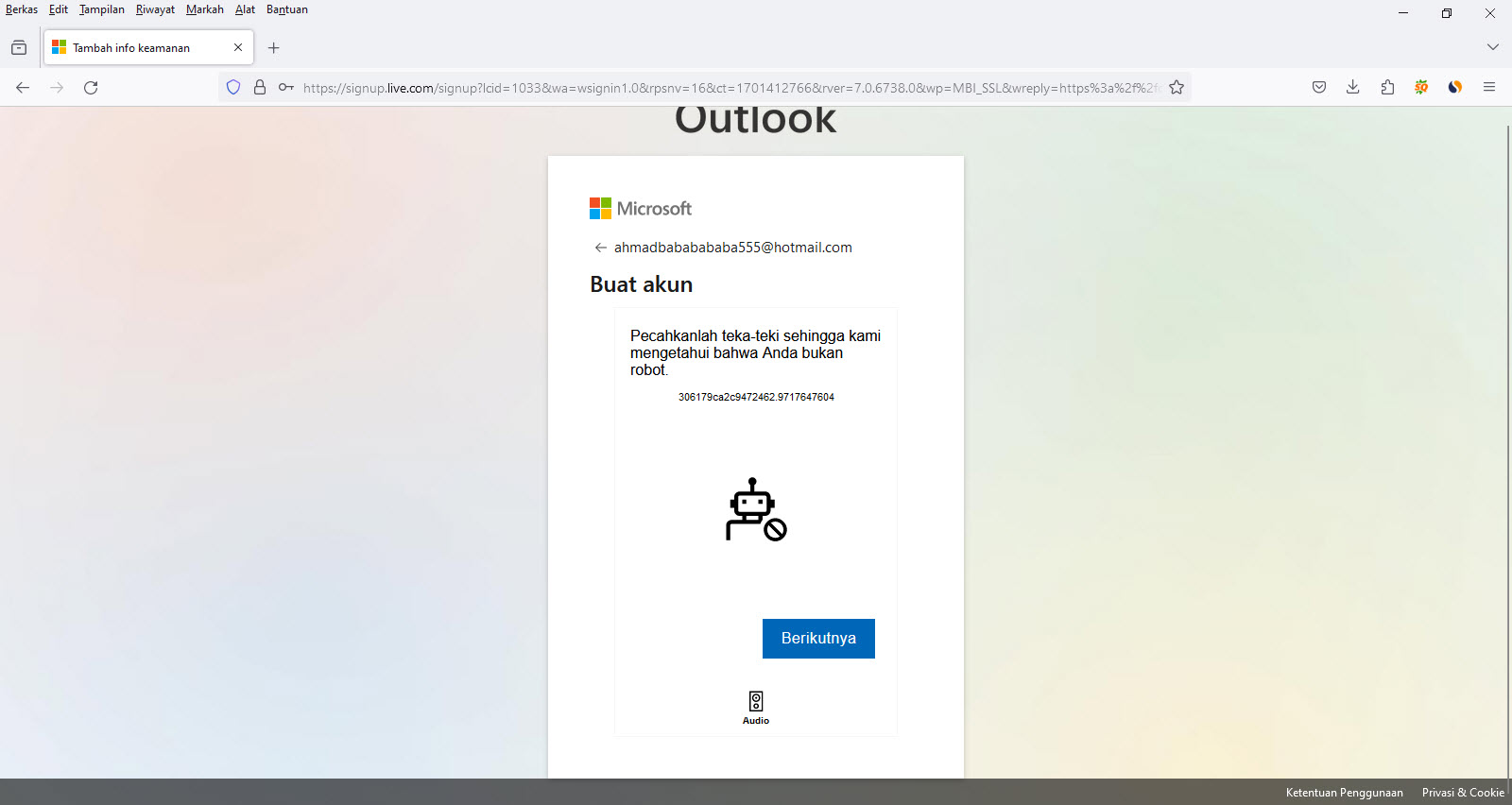
Jika anda berhasil menyelesaikan teka-teki tersebut, anda dapat menggunakan secara langsung email hotmail yang barusan anda buat. Berikut gambar yang menunjukkan bahwa anda berhasil menyelesaikan teka-teki yang diberikan oleh penyedia layanan hotmail.
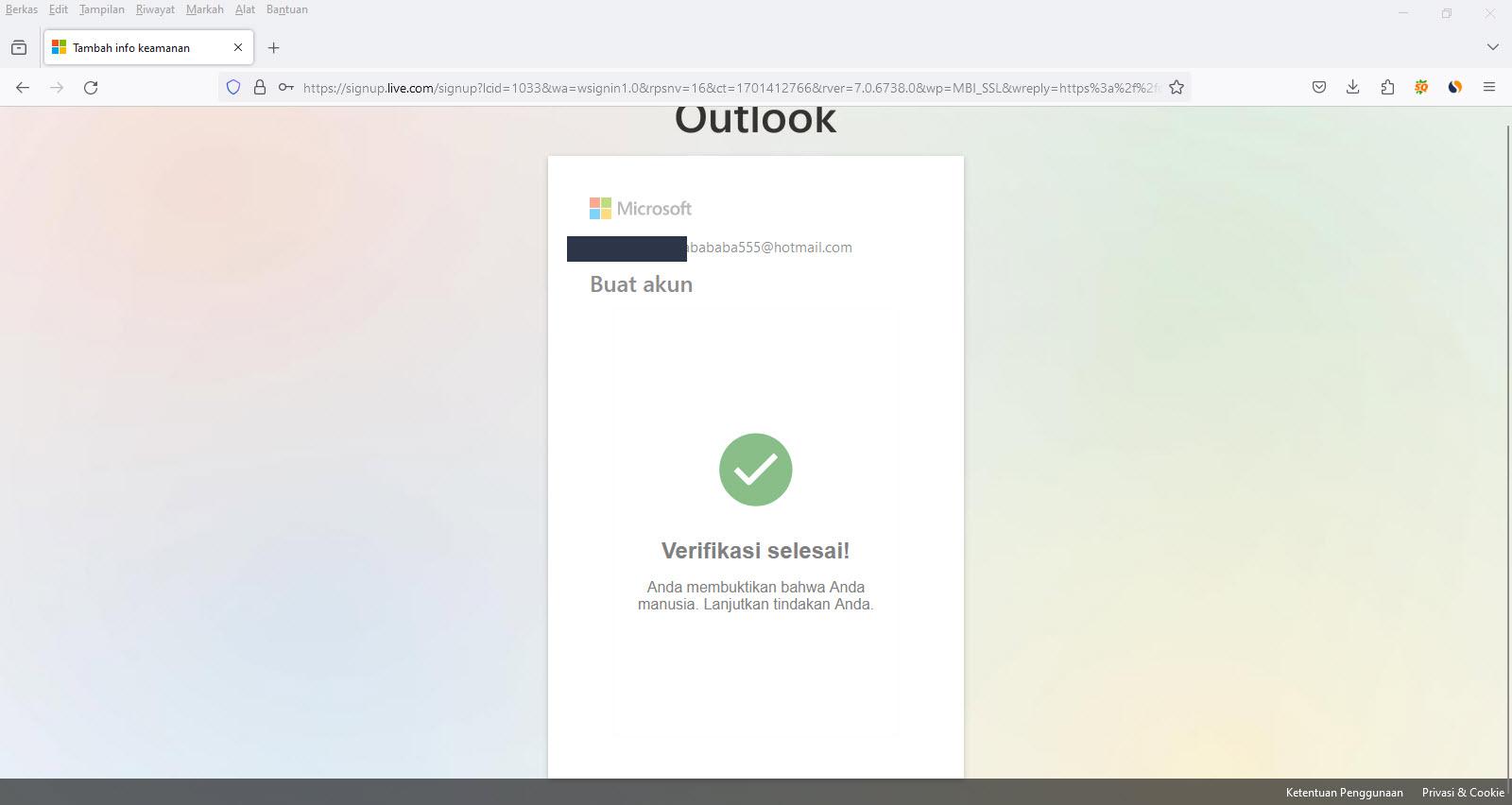
Selanjutnya klik tombol "ya" untuk mulai menggunakan akun email hotmail terbaru anda. Berikut adalah gambar kalau anda bisa mulai login menggunakan akun email hotmail yang barusan anda buat.
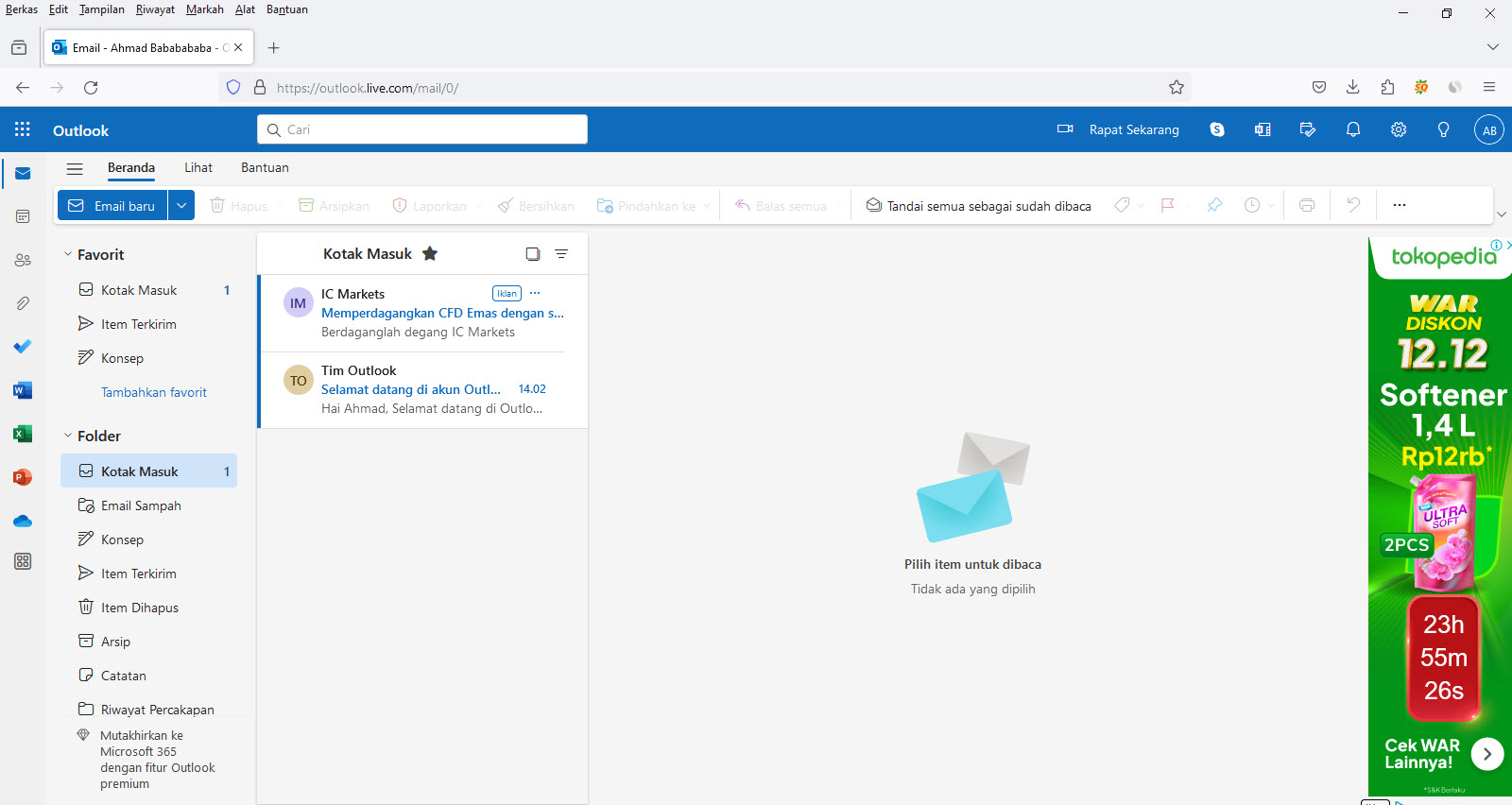
Demikian tutorial singkat tentang cara membuat akun email hotmail di komputer windows terbaru. Sekarang anda dapat menggunakan akun email htomail yang barusan anda buat tadi.
Tags :
